在日常数据处理工作中,条件求和是高频操作需求,Excel内置的SUMIF函数为此提供了专业解决方案。该函数能够根据预设条件快速完成数据汇总,特别适用于销售报表统计、库存盘点等场景,下面将分步骤解析具体应用技巧。
SUMIF函数核心原理
作为Excel核心函数之一,其功能在于对指定区域中满足特定条件的数值进行求和运算。函数结构包含三个关键参数:条件判断区域、设定条件以及实际求和范围。通过灵活组合这些参数,能有效应对各类数据统计需求。

实操步骤分解
1. 定位目标单元格
在电子表格界面选定任意空白单元格作为结果显示区域,建议选择数据表右侧或底部的独立区域以避免覆盖原有信息。

2. 调用函数库
切换至顶部菜单栏的【公式】选项卡,在函数库模块点击【插入函数】按钮,此时将弹出函数选择对话框。
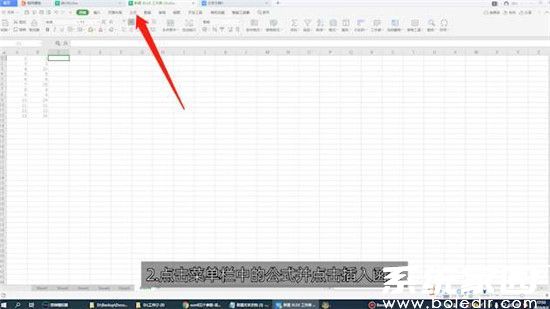
3. 选取目标函数
在搜索框输入"SUMIF"进行筛选,或通过分类导航定位至【数学与三角函数】类别,双击选择后进入参数设置界面。

4. 参数配置技巧
在参数输入面板中,首先框选需要进行条件判断的单元格区域,例如产品类别列。在条件输入框键入筛选标准,支持文本型(如"手机")、数值型(如">500")等多种格式。最后选定实际需要求和的数值区域,若与条件区域重合可省略此参数。
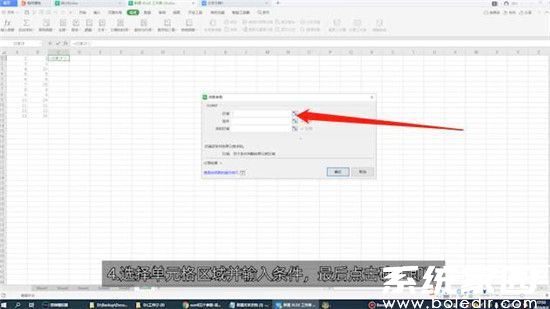
5. 结果验证与调整
点击确认后系统自动执行运算,建议通过修改测试数据验证公式正确性。若需修改条件,可直接在编辑栏调整参数,按回车键即可刷新计算结果。

进阶应用提示
• 模糊匹配:使用通配符"*"可进行模糊查询,例如"*北区*"可匹配所有包含北区的文本
• 动态条件:引用其他单元格内容作为条件参数,实现公式联动更新
• 多表统计:通过三维引用语法可跨工作表汇总数据
• 错误排查:常见#VALUE错误多因区域尺寸不一致导致,需检查参数范围是否匹配
通过系统掌握这些操作要点,用户可显著提升数据处理效率。建议在实际工作中多场景实践应用,逐步熟悉函数特性,最终达到灵活运用的水平。

